Chancerne er, at du som Linux-bruger, når du indtaster en kommando i CLI, bruger bash shell. Mens bash, kort for Bourne-again shell, er standard shell for de fleste Linux distroer, er det ikke det eneste shell "spil" i byen. Der er mange flere.
I Linux eller Unix er skallen bare operativsystemets kommandotolk, der giver brugeren mulighed for at udføre andre programmer.
Nogle standard Linux-skaller inkluderer:
- ksh (Korne skal)
- csh (c skal)
- streg (Debian Almquist-skal)
- tcsh (TENEX c skal)
- fisk (Venlig interaktiv skal), og
- zsh (z skal)
I dagens artikel vil vi se nærmere på zsh-skallen, da den bliver stadig mere populær blandt * Nix-samfundet. Tidligere på året meddelte Apple, at startende med macOS 10.15 Catalina, zsh skal fungere som operativsystemets standardskal, der erstatter bash, brugt af Apple siden macOS X 10.3 Panther, udgivet første gang i oktober 2003.
Vores Linux-distro til vores zsh-udforskning er Ubuntu 19.10. Da zsh bash ikke er installeret som standard på Ubuntu, lad os installere den.
# sudo apt installere zsh
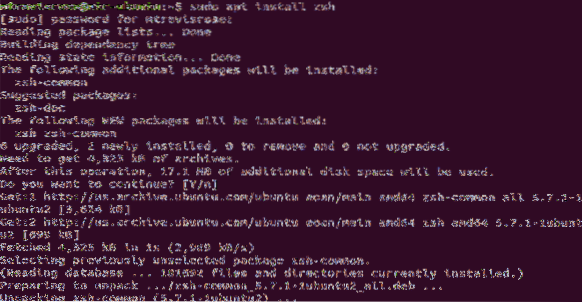
Lad os se hurtigt på, hvad zsh shell.
#zsh
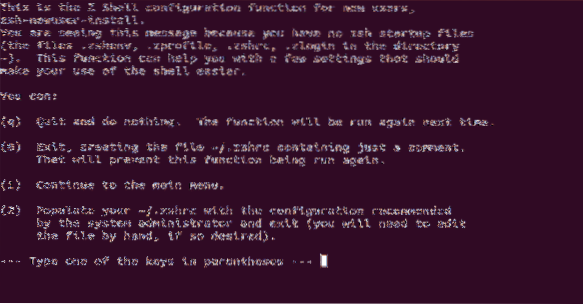
Kører zsh kommandoen for første gang påberåber Z shell-konfigurationsfunktionen og tilbyder os flere muligheder:
- (q) Stop og gør ingenting. Funktionen genkøres næste gang.
- (0) Afslut, opret filen ~ /.zshrc indeholder kun en kommentar. Dette forhindrer, at denne funktion køres igen.
- (1) Fortsæt til hovedmenuen.
- (2) Befolk din ~ /.zshrc med den konfiguration, der anbefales af systemadministratoren, og afslut (du bliver nødt til at redigere filen manuelt, hvis det ønskes).
Hvis vi skriver q, intet ændrer sig, og næste gang vi skriver zsh, den samme skærm skal hilse på os.
Indtastning 0 skaber en .zshrc fil i vores hjemmekatalog (~ /). Denne fil indeholder dog kun en kommentarfil i filen og kører ingen kommandoer.
Hvis vi skriver 1, vi har præsenteret hovedmenuen, som giver os mulighed for at udfylde vores ~ /.zshrc fil baseret på de svar, vi giver.
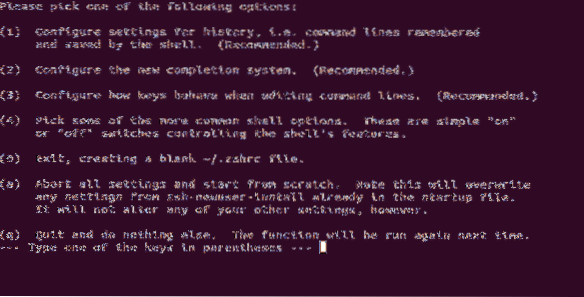
Endelig, hvis vi skriver 2, vores ~ /.zshrc filen er udfyldt med standardindstillingerne.
Trykke 2. Bare rolig; vi kommer tilbage til bash shell i slutningen af denne artikel).
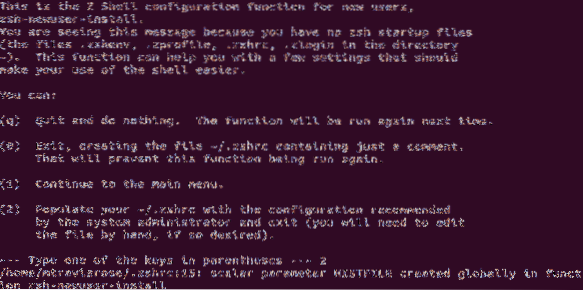
Når du kommer tilbage til prompten, vil du bemærke, at din CLI-prompt ser anderledes ud. Dette skyldes, at din shell ikke længere er bash shell, du bruger nu zsh shell (inden i bash shell).
Lad os sørge for det.
# ekko $ 0
Du kan også gå tilbage til bash shell med Afslut kommando.
# Afslut
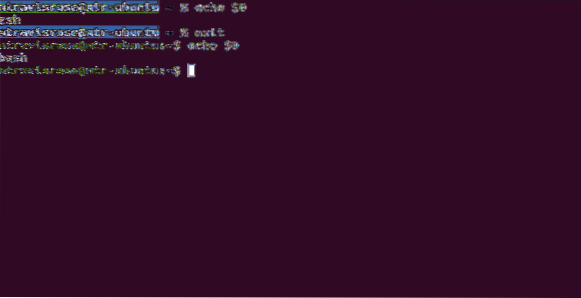
Filen denne mulighed 2 skabt for os er ~ /.zshrc fil og kan når som helst redigeres af dig.
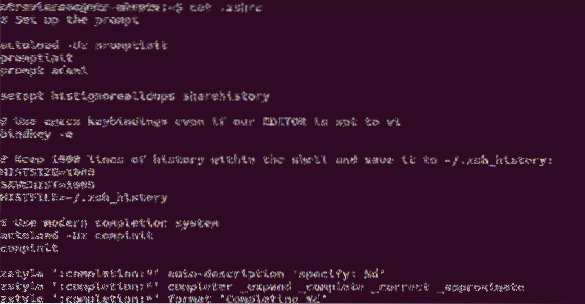
Du vil bemærke, at hvis du ser på de skjulte filer i din hjemmekatalog, ved du, har en ~ /.zschrc fil sammen med din ~ /.bashrc fil. Hver skal har sin egen “Rc” fil. Det “Rc” filen er simpelthen konfigurationsfilen til din shell. Almindelige anvendelser til “Rc” filer inkluderer indstilling af brugerdefinerede miljøvariabler og indstilling af et alias for almindeligt anvendte kommandoer.
For eksempel:
export_EDITOR = gedit
eller
alias update = "sudo apt-get update && sudo apt-get upgrade"
Bemærk dog, selvom vi installerede zsh shell på vores system, er det ikke vores standard shell. Bash shell er stadig standard shell. Vi kan nemt ændre standardskallen til zsh.
Først skal vi dog se, hvilke skalindstillinger der er ved at se på / etc / shell.
# kat / etc / skaller
Nu hvor vi ser zsh er der, og vi kender biblioteket, lad os indstille vores standardskal til zsh.
# chsh -s / bin / zsh
Bemærk, at meddelelsen ikke ændrede sig denne gang. Det skyldes, at ændringen ikke træder i kraft, før vi genstarter systemet.
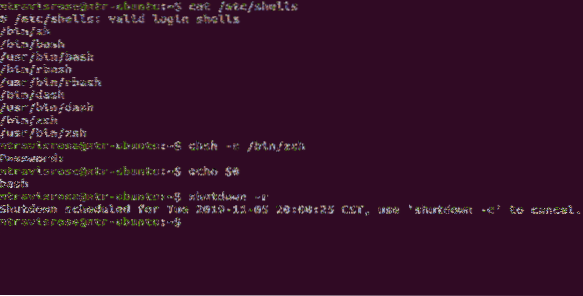
Lige så hurtigt kan vi ændre det tilbage til bash shell.
# chsh -s / bin / bash
Som før skal vi dog genstarte, før vores ændring træder i kraft.
Så godt, du ved nu, at der er andre skaller til rådighed for dig, samt hvordan du installerer og implementerer dem på dit system. Men hvad tilbyder zsh shell dig, at bash shell ikke gør?
Mens de funktioner, som ZSH tilbyder, er alt for mange til at nævne her, lad os se på nogle af de store.
Færdiggørelse af fanen Skift katalog
Når du bruger ændringsmappen (cd
# cd
En liste over filer præsenteret som et resultat af cd
Korthandlistekommando
Når manuelt navigerer i mapper i CLI, skal man huske en tekststreng som f.eks / hjem / mtravisrose / Desktop kan være skræmmende. Heldigvis med zsh behøver du ikke at huske hele katalognavnet, kun de første par bogstaver (nok til at gøre det unikt), i dette tilfælde,
# cd / h / m / De
og zsh vil finde ud af resten.
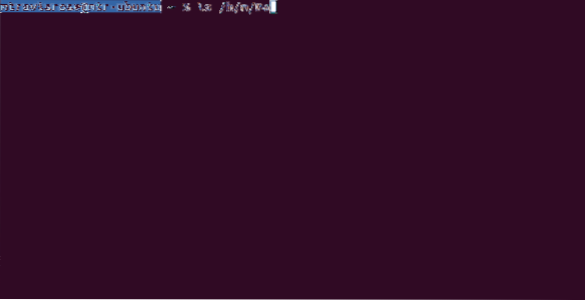
Fane udfyldes med dræbe Kommando
Mens de fleste bash-brugere kun dræber processer, der kører efter inspektion af dem ved hjælp af ps kommando (eller pkill kommando for dem, der lever farligt), zsh giver dig mulighed for at skrive dræbe kommando sammen med det første bogstav eller den proces, du vil dræbe. Tryk på
Andre seje funktioner i zsh inkluderer delt kommandohistorik, miljøvariabel udvidelse, indbygget globbing-support, automatisk ændringsmappe, stavekorrektion og automatisk korrektion af kommando. Se, det er umuligt at liste, demonstrere overflod af attraktive funktioner, som zsh tilføjer til din CLI. Mange af funktionerne fortjener en egen artikel. Men måske er den mest fantastiske og utvivlsomt mest populære funktion i zsh shell dens understøttelse af plugins og temaer.
Et zsh-plugin er kun en ramme til styring af din zsh-konfiguration, mens temaet kun er æstetikken.
Langt den mest populære plugin-ramme for zsh er Oh-My-Zsh. Oh-My-Zsh kommer også med over 250 indbyggede plugins og 125 temaer.
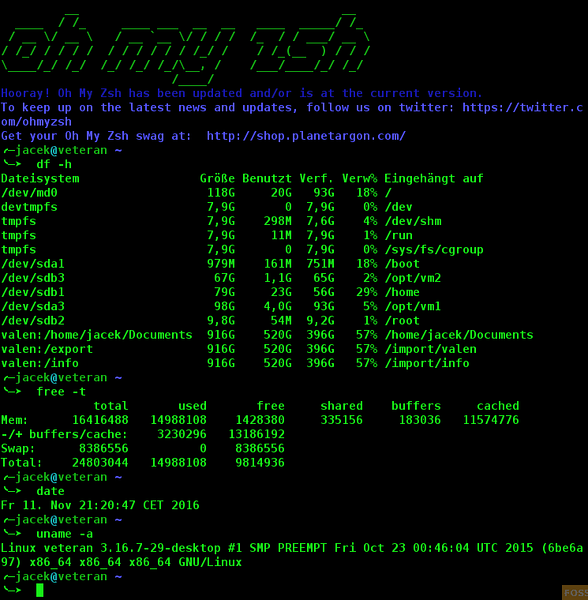
Hvad angår zsh-temaer, er powerlevel9k langt over det mest populære og får meget kopi og nævner på internettet. Som titlen på en artikel erklærer, “Den sejeste Linux Shell nogensinde!”.
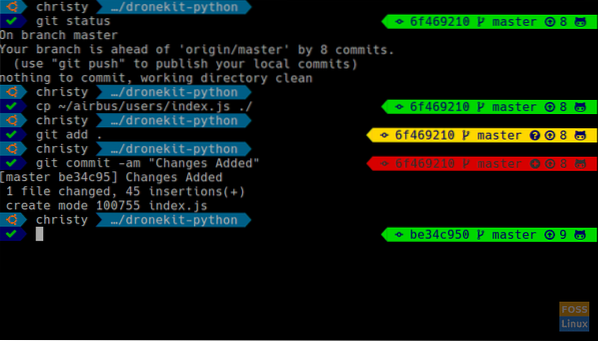
Uanset om det er nye Linux-brugere eller en erfaren professionel, opfordrer vi dig til at installere zsh-shell og køre den gennem dens skridt. Fortæl os dine tanker og oplevelser. Zsh man-siden er en fremragende ressource til at finde ud af mere om zsh shell, herunder emner som opstartsfiler, generering af filnavn, login / logout-overvågning og indekser som nøgleindeks, konceptindeks og funktionsindeks.
# mand zsh
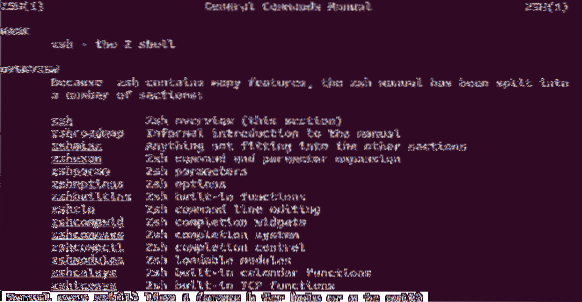
Hvis du kan lide zsh-skalen og gerne vil have os til at skrive yderligere zsh-relaterede artikler, såsom en oversigt over Oh-My-Zsh og powerlevel9k-temaet, så lad os det vide, så forpligter vi os.
Vi ser frem til at høre fra dig.
 Phenquestions
Phenquestions



